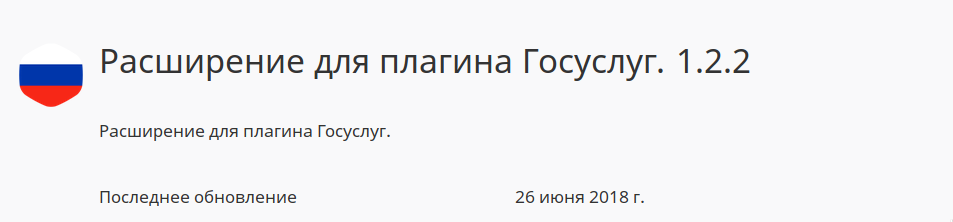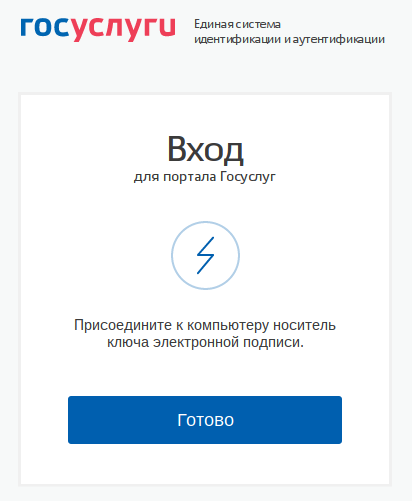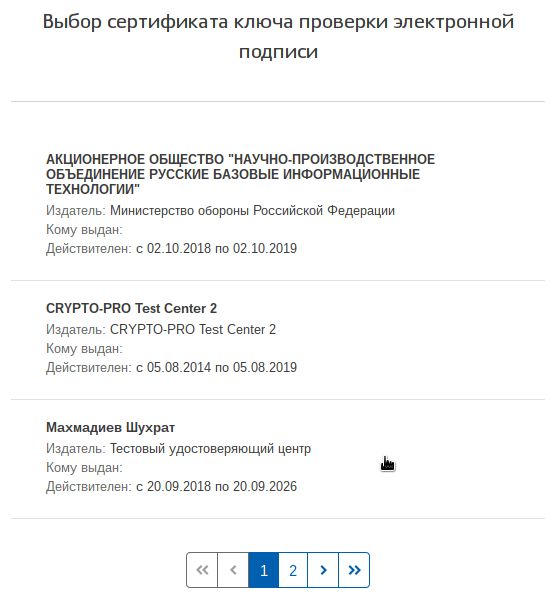Про ifcp плагин
Предварительно должны быть добавлены личные сертификаты в хранилище uMy согласно инструкции: Работа с КриптоПро CSP
Для доступа к Госуслугам с помощью сертификатов следует использовать КриптоПро Linux версии 4r4 и выше.
Установка плагина для работы с порталом государственных услуг
Для аутентификации через ЕСИА https://esia.gosuslugi.ru/ следует:
1) Скачать IFCP-плагин с сайта ГосУслуг в формате «deb» — файл IFCPlugin-x86_64.deb; https://ds-plugin.gosuslugi.ru/plugin/upload/Index.spr
2) Установить плагин:
3) Добавить расширение для Госуслуг в браузере chromium:
4) Для правильной работы плагина, следует прописать символические ссылки:
Для браузера Chromium:
Для браузера Mozilla Firefox:
Примечание: libcppkcs11.so.4.0.Х может отличаться, в зависимости от версии КриптоПро CSP.
Настройка конфигурационных файлов
5) Добавить в конфигурационный файл IFCplugin /etc/ifc.cfg :
Для ifc pluginа версии 3.0.4.0 - 3.0.7.0 конфигурационный файл следует заменить на:
log = {
level = "DEBUG";
}
config = {
cert_from_registry = "false";
set_user_pin = "false";
}
params =
(
{
name = "CPPKCS11_2001";
alias = "CPPKCS11_2001";
type = "pkcs11";
alg = "gost2001";
model = "CPPKCS 3";
lib_linux = "libcppkcs11.so";
},
{
name = "CPPKCS11_2012_256";
alias = "CPPKCS11_2012_256";
type = "pkcs11";
alg = "gost2012_256";
model = "CPPKCS 3";
lib_linux = "libcppkcs11.so";
},
{
name = "CPPKCS11_2012_512";
alias = "CPPKCS11_2012_512";
type = "pkcs11";
alg = "gost2012_512";
model = "CPPKCS 3";
lib_linux = "libcppkcs11.so";
}
);
Можно воспользоваться готовым конфигурационным файлом от КриптоПро для ifcp plugin:
https://www.cryptopro.ru/sites/default/files/public/faq/ifcx64.cfg
Например:
sudo rm /etc/ifc.cfg
sudo cp ~/ifcx64.cfg /etc/ifc.cfg
/opt/cprocsp/bin/amd64/csptestf -absorb -certs -autoprov
6) В КриптоПро CSP для корректной работы pkcs11, настройку слотов следует сделать явной:
Для этого в конфигурационный файл /etc/opt/cprocsp/config64.ini следует в разделе PKCS11 добавить:
# [PKCS11\slot0] # ProvGOST = "Crypto-Pro GOST R 34.10-2001 KC1 CSP" # ProvRSA = "Microsoft Strong Cryptographic Provider" # reader = hdimage [PKCS11\slot17] ProvGOST = "Crypto-Pro GOST R 34.10-2001 Cryptographic Service Provider" Firefox = 1 Chromium = 1 Reader = ""
Просмотр журналов
7) Для проверки работы плагина, в терминале в режиме live можно просмотреть журналы:
8) Для авторизации следует пройти по адресу: https://esia.gosuslugi.ru/ и выбрать Вход с помощью электронной подписи
9) Подключив токен, следует нажать кнопку "Готово", после чего система предложит выбрать нужный сертификат ключа проверки ЭЦП:
Убедитесь, что Ваш личный сертификат добавлен (с привязкой к закрытому ключу) в хранилище пользователя uMy. Инструкция: Работа с КриптоПро CSP
Возможные ошибки
А) Отсутствие сертификата в контейнере ключей
В случае если после ввода pin-кода, браузер возвращает Вас в окно выбора сертификата, следует проверить, что личный сертификат пользователя находится внутри контейнера ключей. Критично для версии КриптоПро 4r4.
Для записи сертификата в контейнер можно воспользоваться командой:
/opt/cprocsp/bin/amd64/csptest -keys -cont 'Контейнер_ключей' -keytype exchange -impcert /tmp/Ваш_Сертификат.cer
Б) Не работает плагин у доменных пользователей
Проверьте права доступа на каталоги с логами (ifc, engine_logs) и на сам файл логов /var/log/ifc/engine_logs/engine.log. У всех пользователей должны быть права на запись.
Подтверждение подлинности ЭП на сайте госуслуг
Данный сервис предназначен для подтверждения подлинности ЭП сертификатов в форматах X.509 и BASE64.
Можно подтвердить подлинность ЭП сертификата, изданного удостоверяющим центром, входящим в список аккредитованных удостоверяющих центров Министерства связи и массовых коммуникаций.
https://www.gosuslugi.ru/pgu/eds
Инструкция от КриптоПро
https://support.cryptopro.ru/index.php?/Knowledgebase/Article/View/275